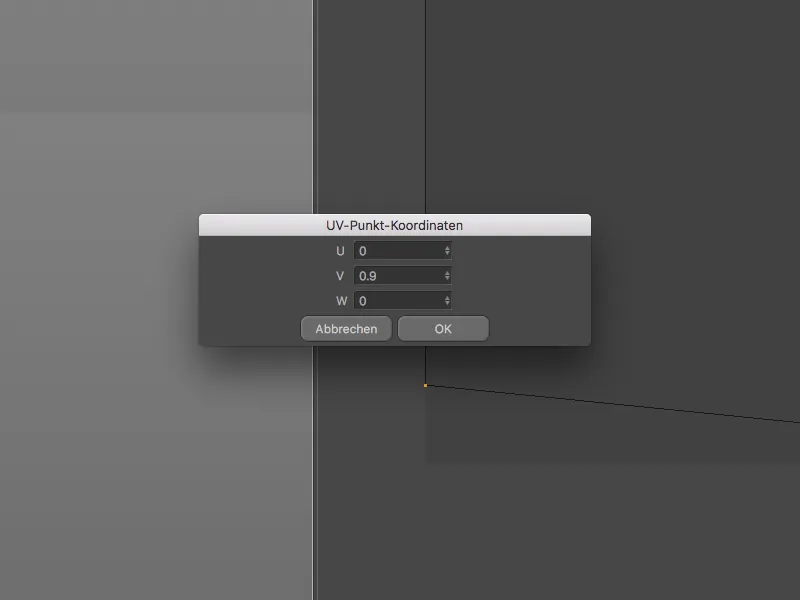Claro que não é possível abranger todas as pequenas, mas úteis melhorias com um tutorial. Portanto, este tutorial pretende convidar a descobrir por si mesmo as inúmeras facilidades.
Marcação colorida das novidades
Para todos aqueles que não gostam de ter que lutar primeiro com documentações antes de começar a trabalhar com seu novo software, as marcações coloridas de novidades são perfeitas. Menu em amarelo, paletas com contorno e fundo amarelos sinalizam claramente que há uma novidade no referido menu, na respectiva paleta ou na função correspondente.
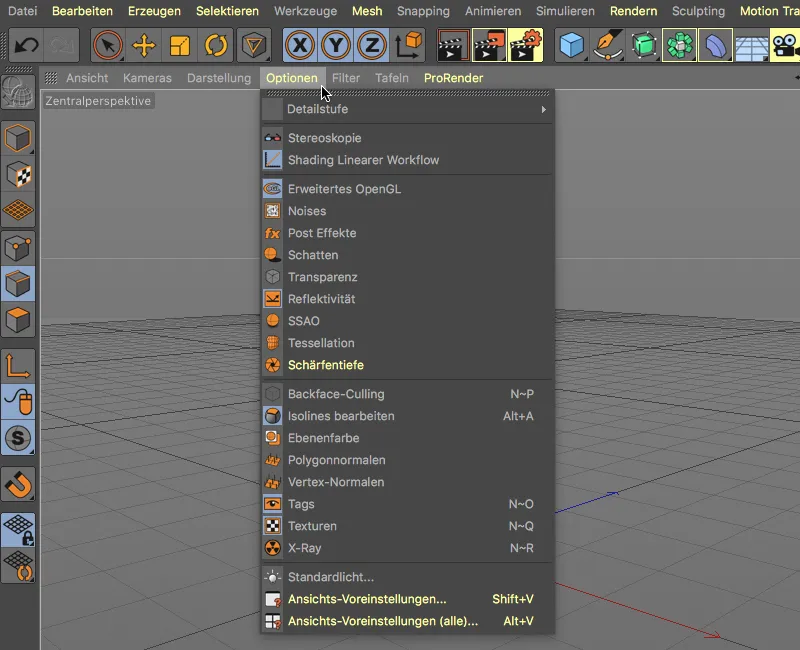
Assim, também fica fácil distinguir entre as opções comprovadas e as funções novas, adicionadas ou revisadas, ao lidar com objetos ou comandos já existentes.
Para ir diretamente para o manual do Cinema 4D a partir da entrada colorida, basta usar a combinação de teclas Command + F1 com o cursor posicionado na entrada desejada.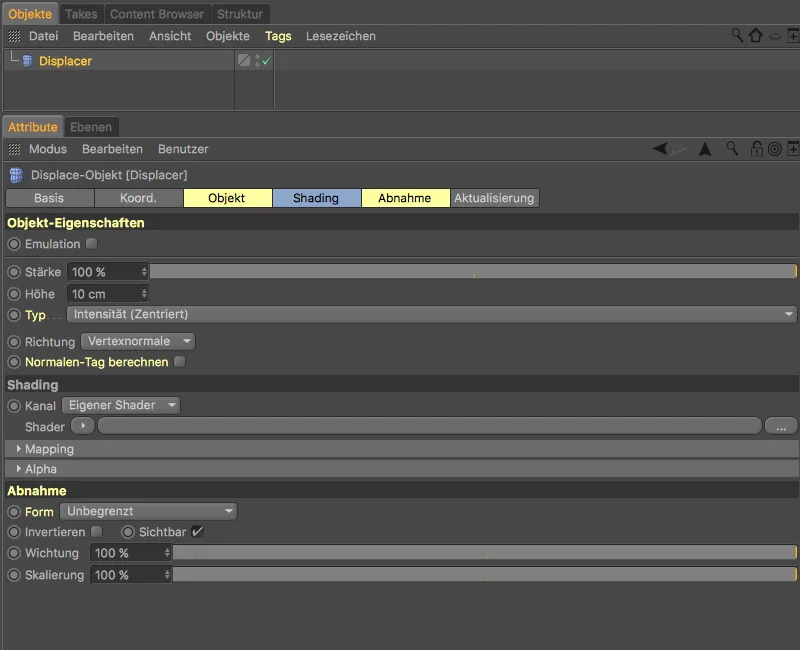
Nas Preferências do Programa, encontramos as configurações correspondentes em Interface. Através do menu Marcar recursos, além dos novos recursos do R19, também é possível revisitar as novidades do R18 ou desativar a marcação colorida. 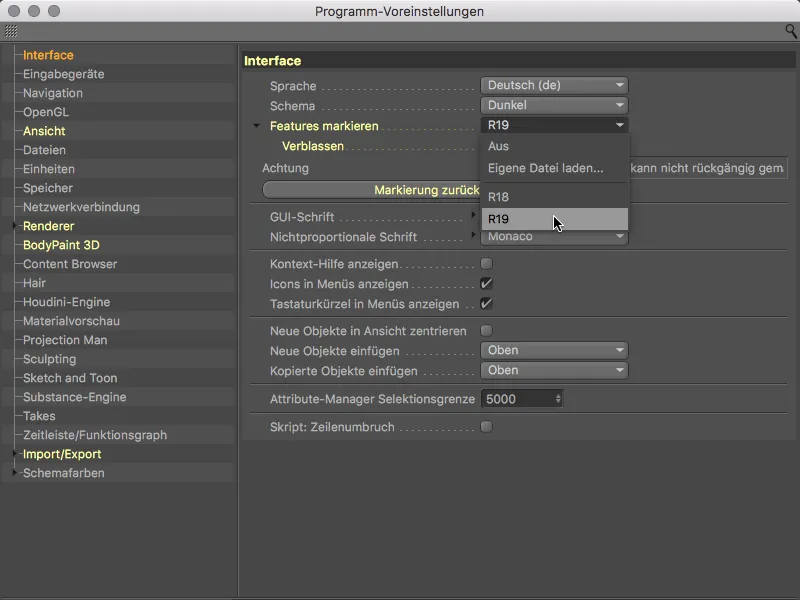
Mantendo a opção Desvanecer ativado, o amarelo ao ser acessado pela primeira vez no elemento é enfraquecido, e ao ser acessado pela quinta vez, a cor desaparece completamente. 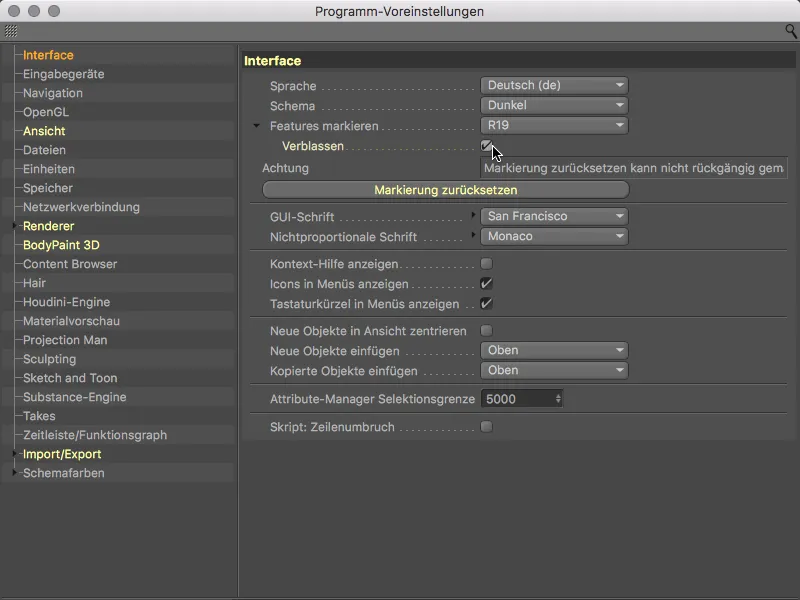
Viewport OpenGL melhorado
No Release 19, a Maxon novamente trabalhou para aproximar ainda mais a qualidade da visualização na vista do Editor do resultado alterado. 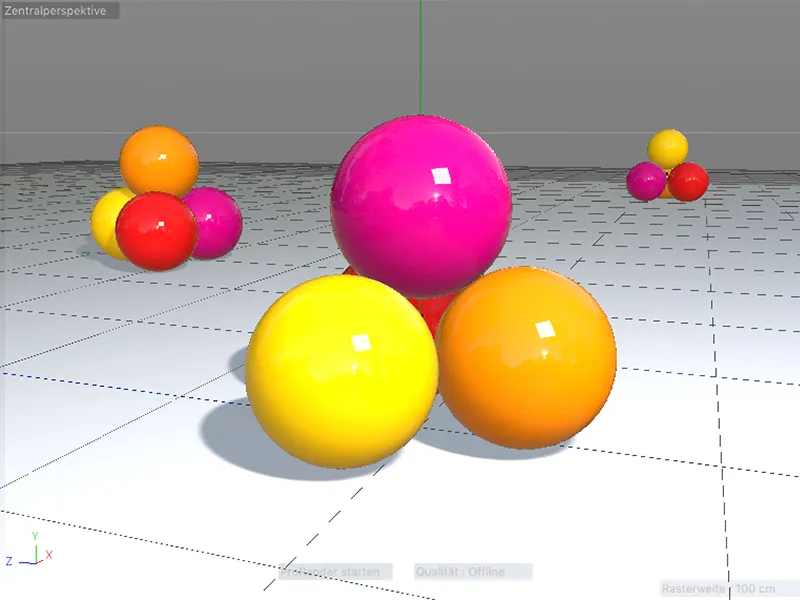
Como as novidades marcadas em amarelo nas Preferências de Visualização nos revelam, a representação da Reflexão foi significativamente melhorada. Especialmente afetadas são as reflexões do céu e das luzes de área retangulares.
Mais abaixo no diálogo de configurações, há ainda uma opção especial, quando usamos uma câmera com distância focal definida: a representação da Profundidade de Campo na vista do Editor. 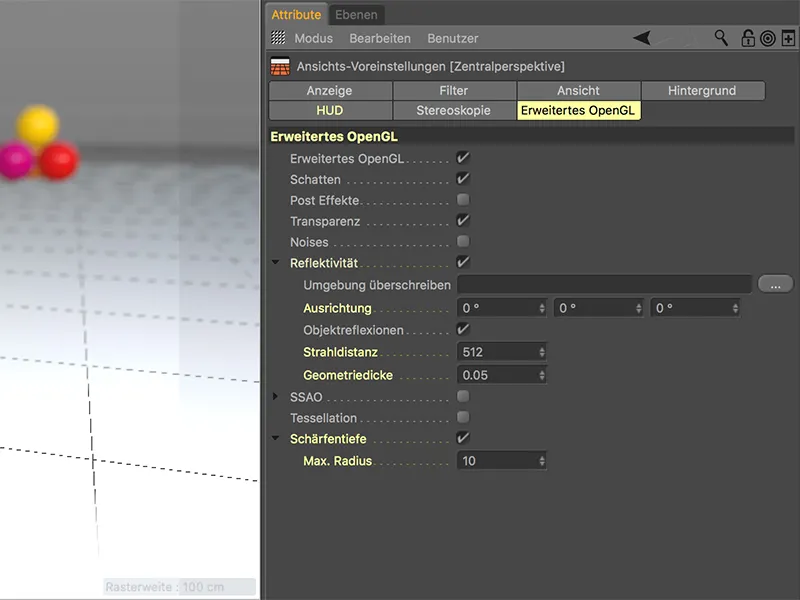
Com essa opção, é possível avaliar a Profundidade de Campo diretamente na vista do Editor sem renderização de teste. 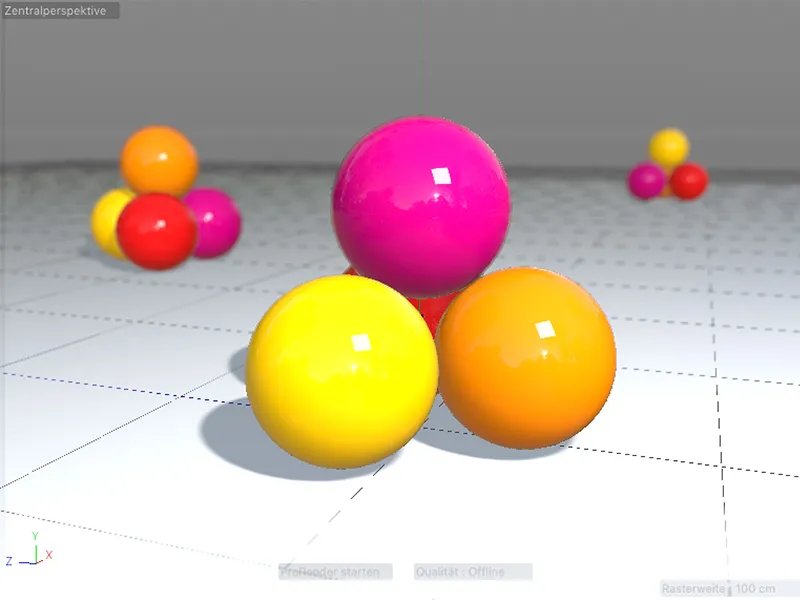
Teclas Modificadoras Estendidas
Com teclas modificadoras, como Shift e Alt, podemos automaticamente tornar um novo objeto subordinado (tecla Shift) ou superordendo (tecla Alt) de um objeto selecionado já na criação.
Novidade no Release 19 é que as teclas modificadoras também funcionam em seleções múltiplas. Dessa forma, por exemplo, podemos atribuir em um único passo um objeto de extrusão próprio a cada um dos objetos base de spline selecionados com a tecla Alt pressionada ...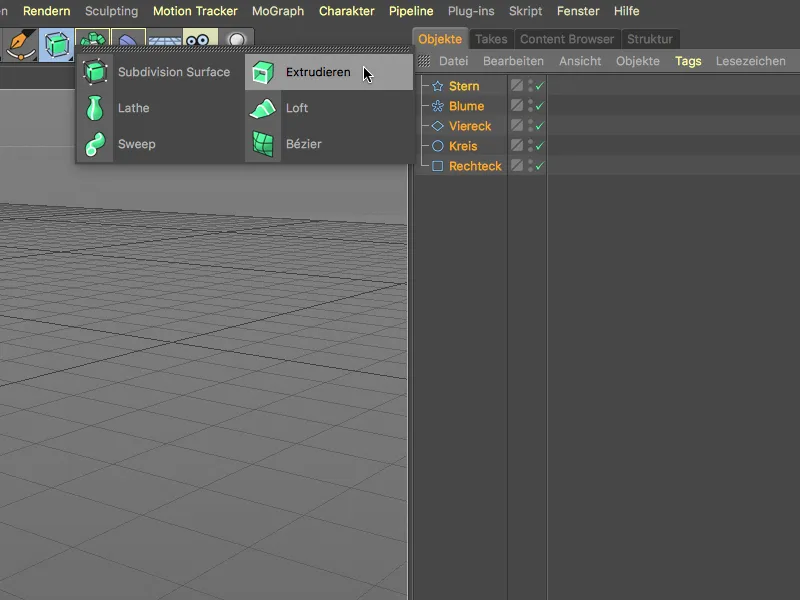
...
Ao subordinar um novo objeto, como um deformador, a vários elementos, utilizamos a conhecida tecla Shift. 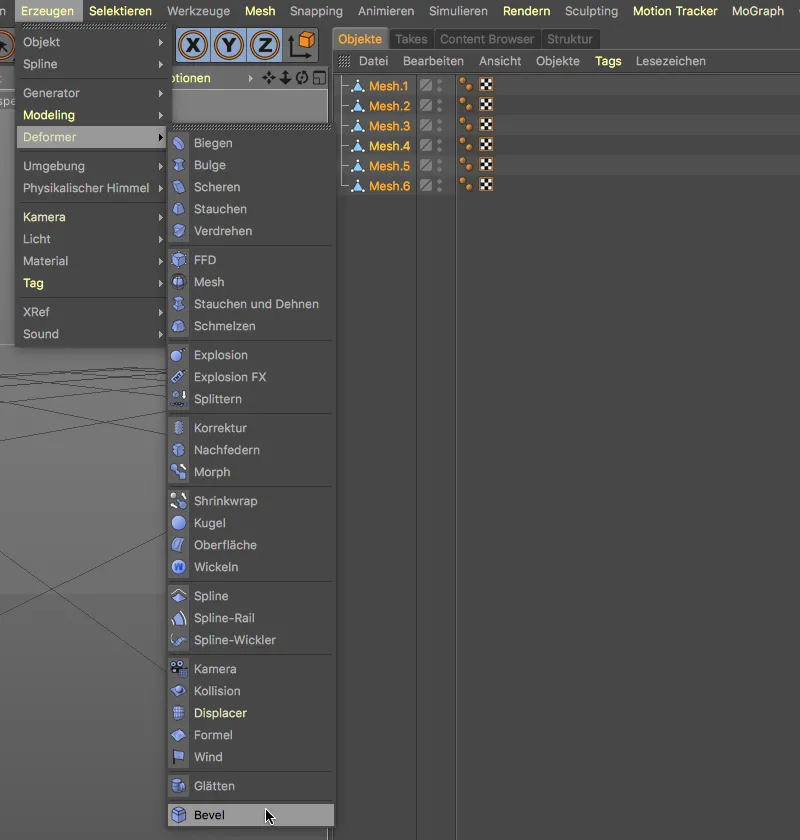
Então, cada elemento selecionado terá seu próprio deformador subordinado. 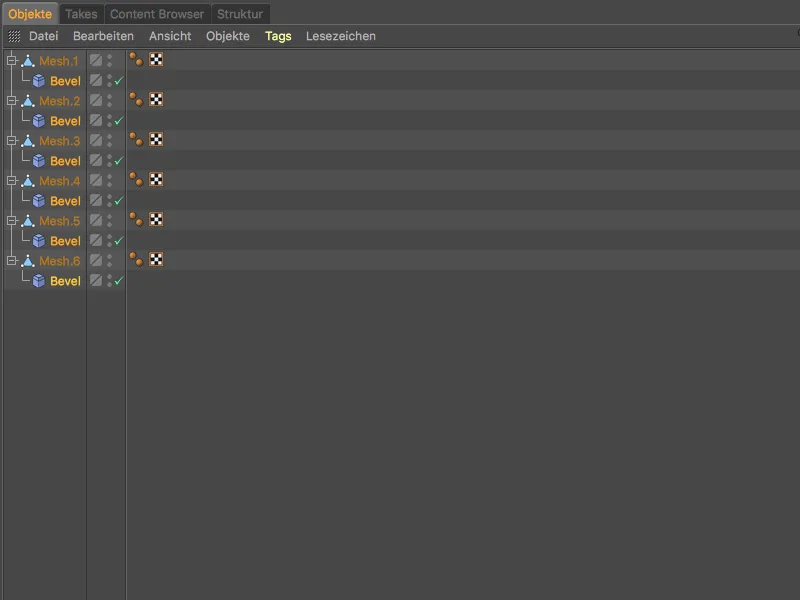
Enquanto essa novidade representa mais uma extensão da funcionalidade existente, com a combinação de teclas Shift + Alt, recebemos uma nova tecla modificadora completamente nova.
Como exemplo: no caso presente, seis objetos poligonais têm um objeto poligonal adicional subordinado cada. Todos os elementos estão selecionados. 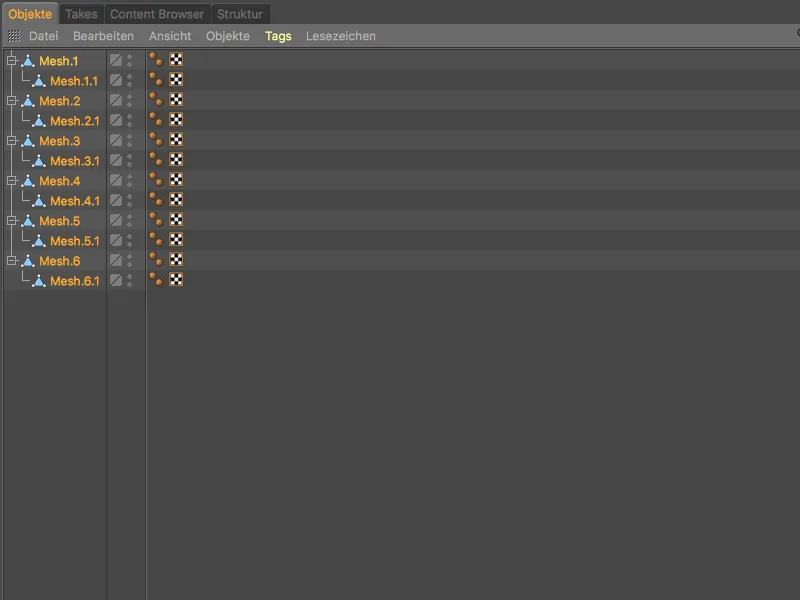
Ao pressionar a tecla Shift ao criar o Deformador Chanfro, os elementos hierarquicamente superiores recebem o deformador ou são subordinados a ele. 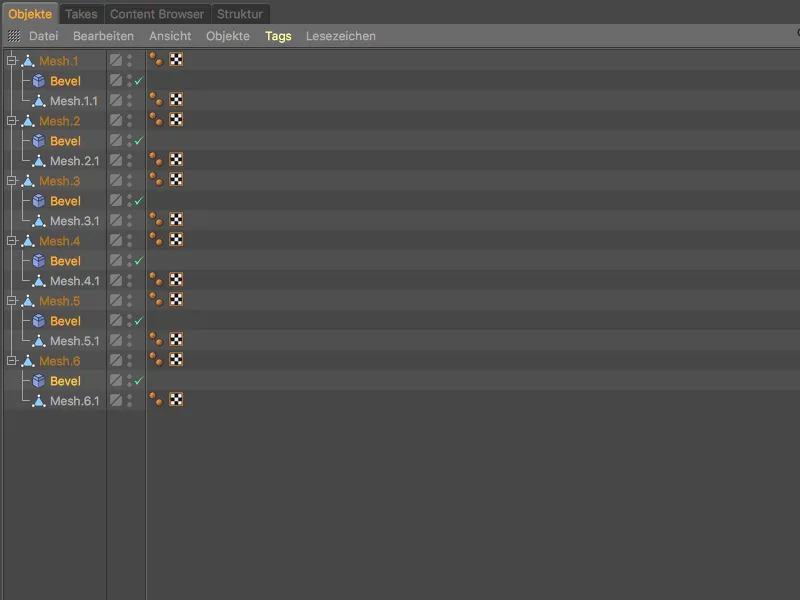
Por outro lado, ao usar a nova tecla modific
... este novo objeto serve como objeto superior para os nossos elementos agrupados.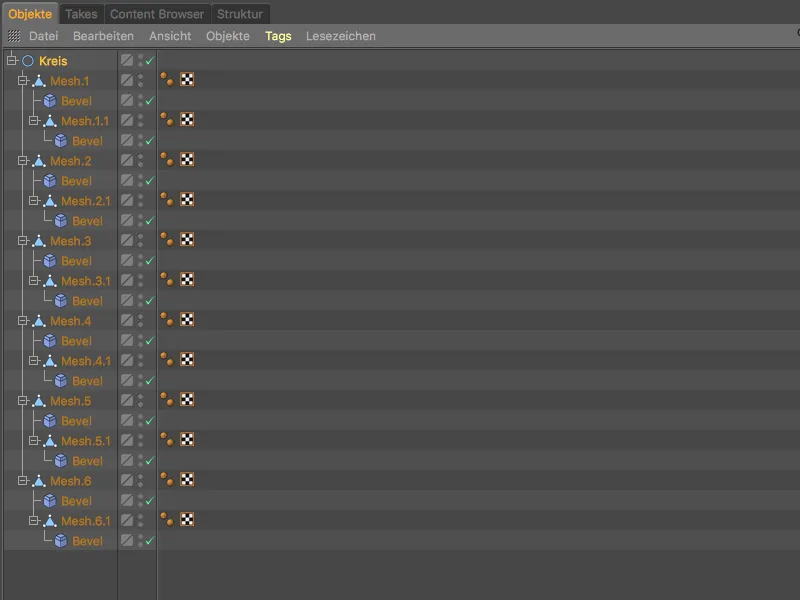
Melhorias nas seções de camadas
Uma melhoria muito necessária na ferramenta de seção de camadas facilita a aplicação de cortes distribuídos uniformemente durante a modelagem.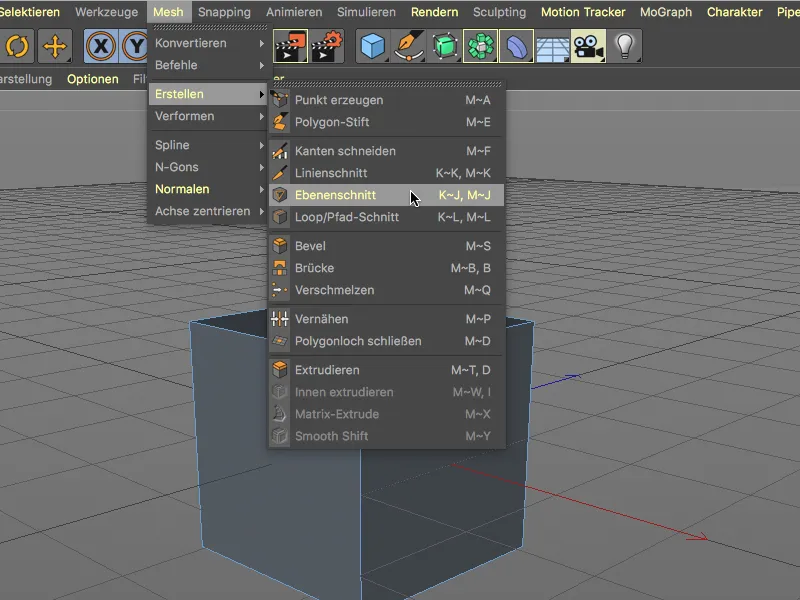
No diálogo de configurações da ferramenta de seção de camadas, encontra-se a nova opção Cortes uniformes. Para dividir um objeto com cortes de camadas uniformemente distribuídos, escolhemos o modo desejado e o plano de corte e indicamos a quantidade de cortes. A ativação da opção Cortes uniformes garante automaticamente que os cortes se distribuam em intervalos iguais sobre o plano de corte, …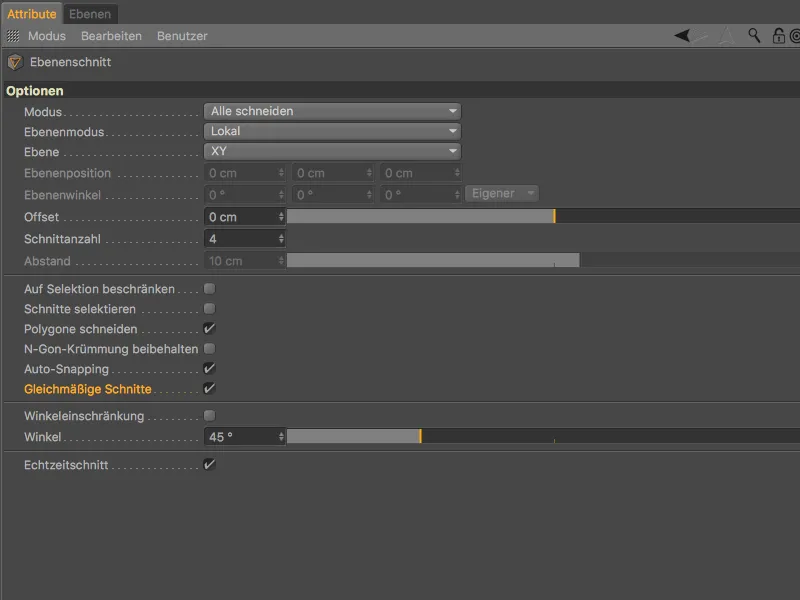
… de modo que os cortes se distribuam em distâncias iguais sobre o plano de corte.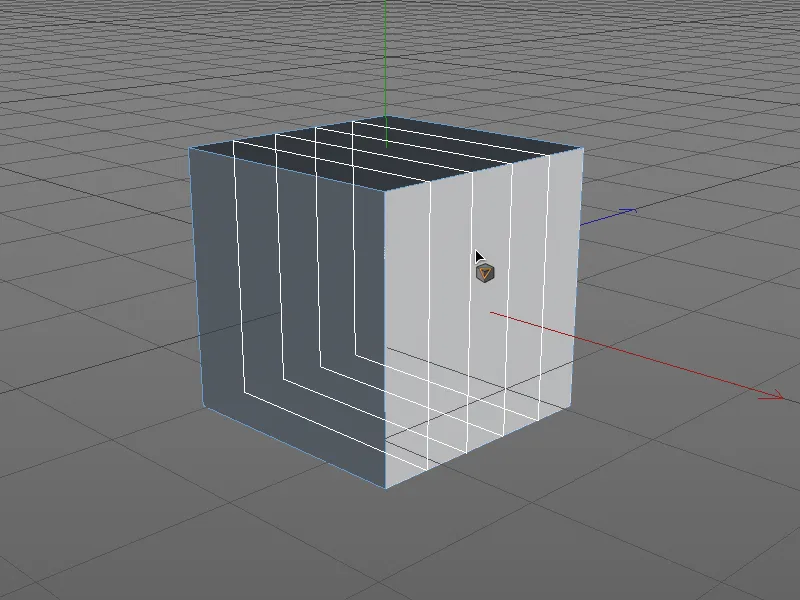
Visualização de luzes de área na visualização do editor
Não menos importante devido à introdução do render físico baseado (PBR) com materiais físicos e luzes de área (corretas fisicamente), essas fontes de luz são cada vez mais populares.
No diálogo de configurações do objeto de luz, na página Detalhes, encontramos a opção Mostrar como área na visualização, que reflete essa evolução.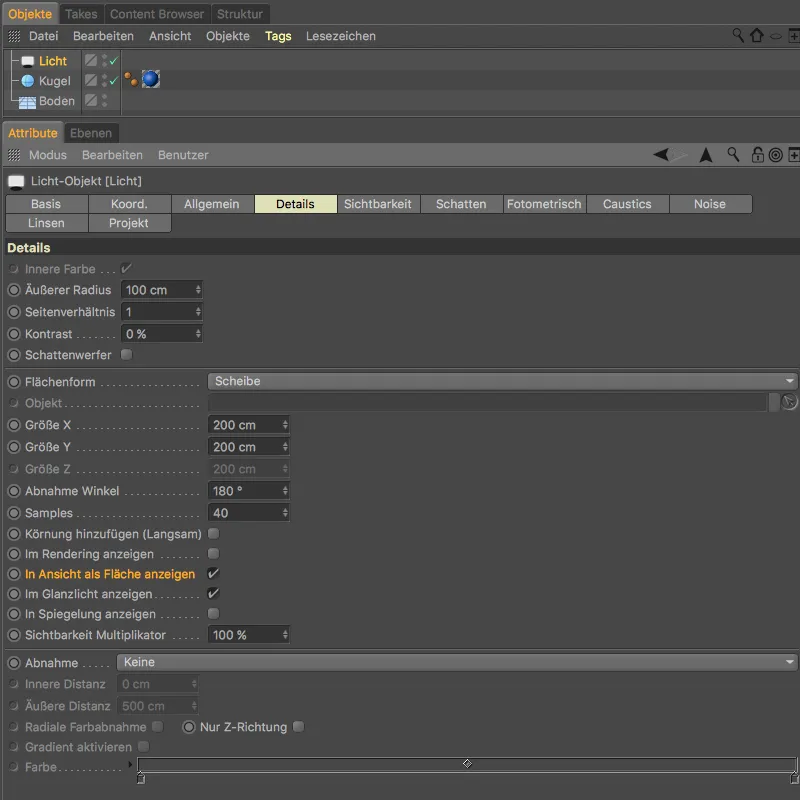
Graças a esta opção, podemos trabalhar na iluminação da cena na visualização do editor com uma área iluminada.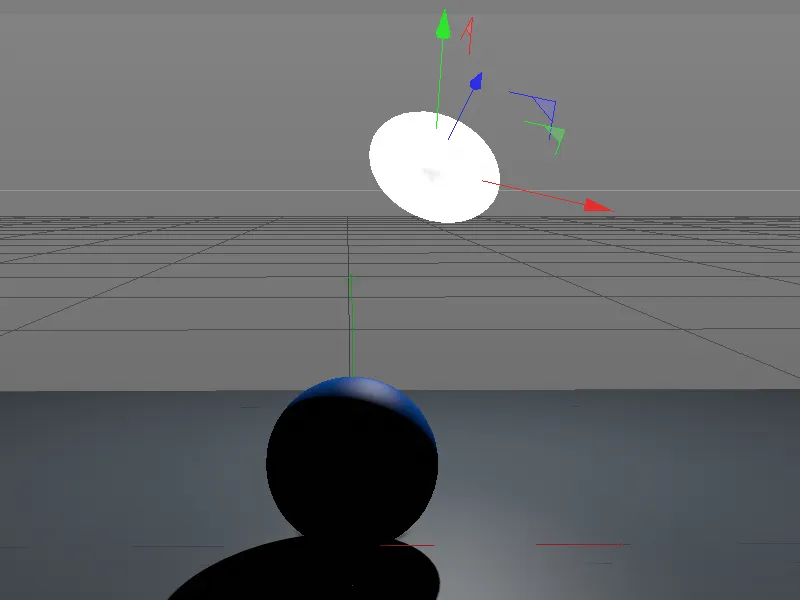
Trabalhando com pontos e polígonos UV
O comando Converter seleção no menu Seleção é extremamente útil quando se trata de converter uma seleção específica para outro modo de edição.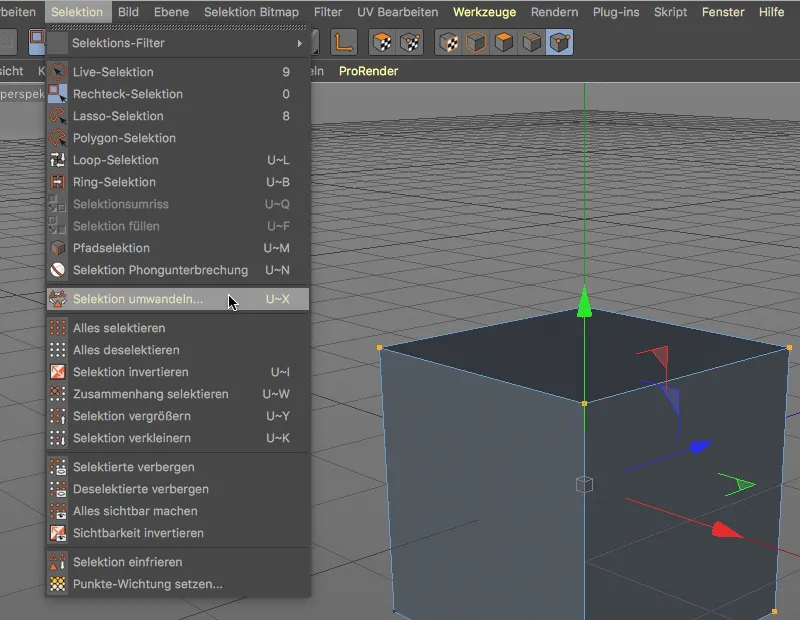
No Cinema 4D Release 19, o diálogo de conversão foi complementado pelos pontos UV e polígonos UV.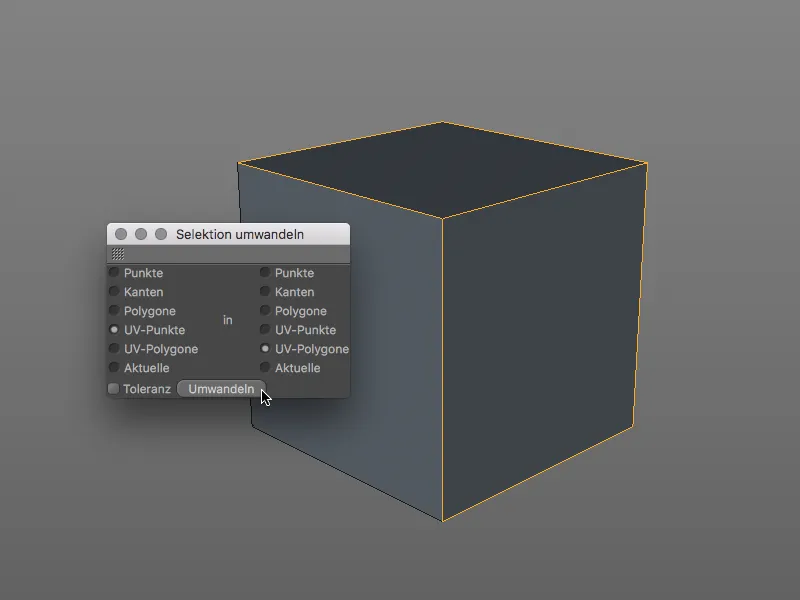
O trabalho com pontos UV e polígonos UV agora é análogo aos pontos e polígonos normais no Cinema 4D. Podemos editar pontos UV e polígonos UV através do gerenciador de coordenadas ...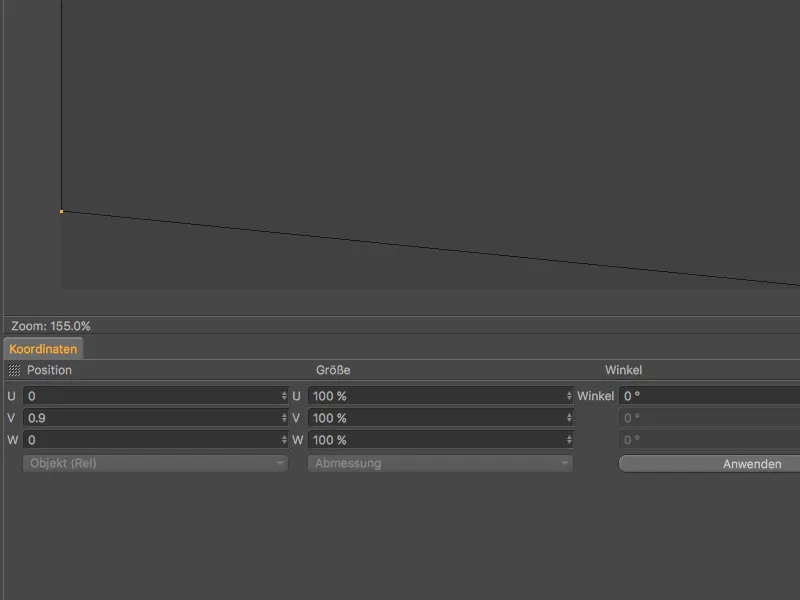
... ou alterar as coordenadas UV existentes clicando duas vezes em um ponto UV.